当公式中包含有亚洲字符一些特殊字符时,在MathType中显示正常,但是当将它们保存为EPS或者插入到InDesign中时会出现MathType特殊字符乱码或丢失的情况。这是什么原因呢?该如何解决呢?
原因:
EPS图形中的文本是由字体创建的,有时候InDesign无法识别这些字体,所以不能完整再现它们。尽管PDF格式的文件也要用到字体,但是InDesign在翻译PDF文件中的字体时却不会出现什么问题。因此,我们推荐大家在InDesign中使用PDF格式的公式。如果这样做不是很方便的话,在InDesign中添加公式时至少在PDF的公式中使用CJK符号或者其它的一些乱码的符号。
假设你要在InDesign中添加下面这样一个公式:

MathType特殊字符公式
你会发现当你把这个公式添加到InDesign中时,它会显示成下面这样(或者其它的乱码符号):
为什么MathType公式会大小不一
有时候在使用MathType时,会发现将公式插入到文章中后,MathType公式大小不一,尺寸不能统一,有的大有的小导致版面很难看。这种问题要怎么解决呢?原因:这个问题不是由于个人操作失误
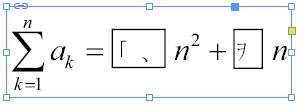
MathType特殊字符公式在InDesign中乱码示例
解决方法如下:
1.在MathType中打开公式,如果不能打开已有的公式就重新编辑一个。
2.如果你是在Win系统中,将“公式”打印成Adobe PDF打印机。这个Adobe PDF打印机不是一个免费产品,它是Adobe Acrabat的一个组成部分,是一款商业软件。
3.如果你是在Mac系统中,将公式从MathType中保存为PDF文件。
4.在InDesign中,将PDF公式你插入其它图片或者EPS公式一样插入。之后公式会像显示成下面这样:
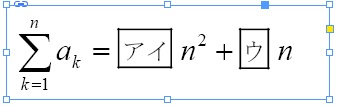
MathType特殊字符公式转换成PDF后插入InDesign中
以上内容向大家提供了在InDesign中MathType特殊符号乱码的解决方法,主要是将MathType公式保存为PDF文件后再插入到InDesign中。
MathType矩阵与分段函数的间隔问题
有时候在用MathType编辑公式时看起来就像是MathType在公式中自动增加了空格一样,而且还没有办法消除。这种你MathType矩阵或者分段函数中的空格怎么消除呢?原因:当你在Win系统的MathType中使






